OPCClient(OPC测试工具)官方版是一款专为某些用户打造的OPC客户端测试工具,测试非常好用,能够很轻松地配置成功,并且软件所占的内存非常小,但是功能却十分强大,在这里下载软件之后就可以直接使用啦,快来试试吧。
工具简介
opc测试客户端程序OPCClient,能用KOSDemo来创建server,然后再使用本工具连接到server服务端,获取server数据。
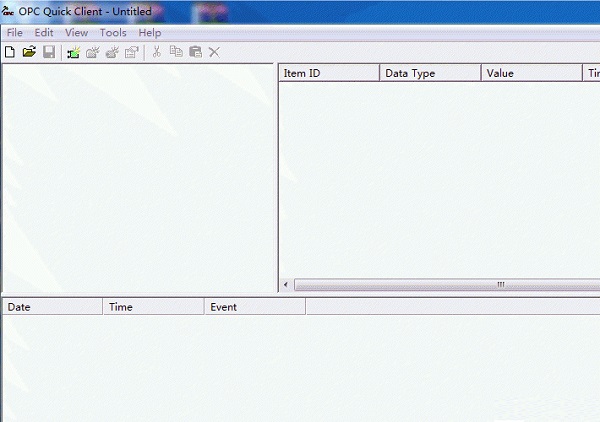
使用方法
1、在OPC服务器上用Administrator用户建立一个拥有管理员权限的用户并设置密码,一定要设置密码,不能为空,如:用户名:OPCClientUser 密码:123。
2、 在OPCClient服务器上用Administrator用户建立一个相同的拥有管理员权限的用户并设置相同密码,一定要设置密码,不能为空,如:用户名:OPCClientUser 密码:123,并用OPCClientUser用户登入。
配置方法
1、开始—>运行—>输入:dcomcnfg
进入DCOM的总体默认属性页面,将“在这台计算机上启用分布式COM”打上勾,将默认身份级别改为“无”。
2、打开属性—>切换到“安全”属性页,分别编辑如下4个选项。
3、以上4个选项分别添加everyone,administratro,anonymous user三个用户用户,并勾选上所有权限选项。【请注意是三个用户,如果少了一个有可能出现找不到服务器的情况】
4、设置DTC,在msdtc标签下,点击“安全性配置”。
5、在OPC服务器上,还要回到“组件服务”界面,打开DCOM配置,找到注册的OPC服务器的名称选项,打开它的属性。设置加密-设置位置-启用交互式用户。
(注:有时做好dcom配置后,需要重新启动电脑才起作用。所以为了安全起见,建议最好重新启动一下电脑,再做下一步)。

EV录屏软件是一款功能全面的屏幕录制工具,支持高清、流畅的录制体验。EV录屏软件简单易用,用户只需几步操作即可开始录制。软件支持多种录制模式,满足不同场景的需求,如全屏录制、窗口录制等...

EV投屏是一款功能强大的投屏软件,支持电脑与手机、电视之间的屏幕共享,只需在同一局域网内,即可实现设备间的快速连接和屏幕共享。无论是办公远程操作、手机PPT投屏,还是娱乐时的手机投屏到...

api-ms-win-core-com-l1-1-0.dll文件是电脑系统中非常重要的组件之一。当该dll文件被删除、被移动到错误的位置,被电脑上的恶意软件更改,或者Windows注册表已损坏等,用户电脑就会出现api-ms-w...

Windows Terminal是微软自行开发的一款命令行终端工具,该工具功能强大,支持多标签页支持、富文本、多语言支持、窗口分割、可配置、主题和样式等,支持x86、x64和arm64,最低要求Windows 10 Bu...

弹弹play是将视频与弹幕相结合的影音播放工具,可以支持分析你的视频文件,将它与网络上的弹幕进行匹配,不管你看的是渣360p,还是高清1080p,它都能够帮你找到同一份弹幕,和所有观看此动画的...

腾讯文档是一款功能强大、易于使用的云端协同办公软件,它能够帮助用户快速高效地进行团队协作、文件管理、在线文档编辑等多种工作,提高团队协作效率和工作效率。同时有工作日报、会议纪要...
发表评论
共0条
评论就这些咯,让大家也知道你的独特见解
立即评论以上留言仅代表用户个人观点,不代表系统之家立场